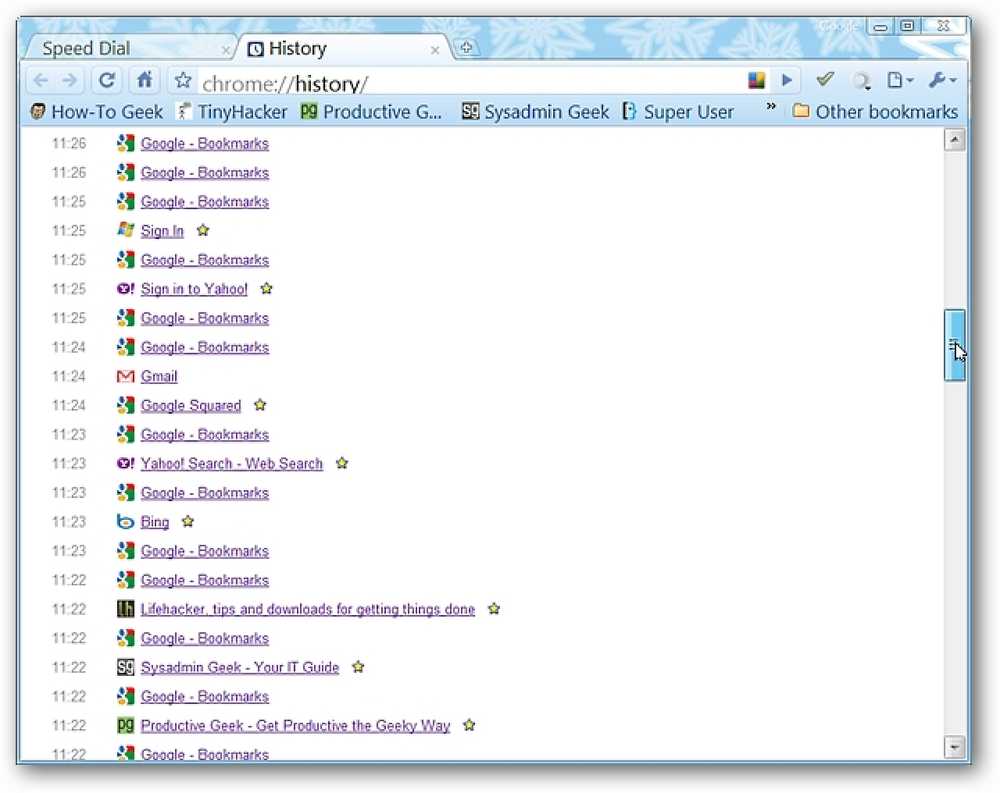Zobrazení dokumentů a souborů PDF přímo v prohlížeči Google Chrome
Chcete přehrát dokumenty, prezentace a soubory PDF přímo v prohlížeči Google Chrome? Zde je užitečné rozšíření, které dělá ze služby Google Docs výchozí prohlížeč online, takže nejprve musíte soubor stáhnout.
Začínáme
Ve výchozím nastavení, když narazíte na soubor PDF nebo jiný běžný soubor dokumentů online v prohlížeči Google Chrome, budete muset soubor stáhnout a otevřít v samostatné aplikaci.

Bylo by mnohem jednodušší jednoduše zobrazit dokumenty online přímo v prohlížeči Chrome. Chcete-li to provést, přejděte na stránku Dokumenty PDF / PowerPoint Viewer na webu Rozšíření Chrome (odkaz níže) a klepněte na tlačítko Nainstalujte přidat do prohlížeče.

Klikněte na Nainstalujte potvrďte, že chcete tuto pobočku nainstalovat.

Rozšíření se v režimu inkognito ve výchozím nastavení nezobrazují, takže pokud chcete vždy prohlížet dokumenty přímo v prohlížeči Chrome, otevřete stránku Rozšíření a zkontrolujte Povolit, aby bylo toto rozšíření spuštěno v režimu inkognito.
Nyní, když kliknete na odkaz pro dokument online, jako je soubor .docx z aplikace Word, otevře se v prohlížeči Google Docs.

Tyto dokumenty zpravidla poskytují originální plnou kvalitu. Můžete přiblížit a oddálit, abyste přesně viděli, co chcete, nebo hledat v dokumentu. Nebo pokud nevypadá správně, můžete klepnout na Stažení v levém horním rohu uložte originální dokument do počítače a otevřete jej v kanceláři.

Dokonce i komplexní PDF vykreslení velmi pěkně. Berte na vědomí, že dokumenty budou stále stahovat dokument, jak jste ho četli, takže pokud skočíte uprostřed dokumentu, může na první pohled vypadat rozmazaně, ale rychle se uklidní.

Dokonce si můžete prohlížet slavné prezentace online bez jejich otevření v aplikaci PowerPoint. Všimněte si, že se zobrazí pouze samotné snímky, ale pokud hledáte informace, pravděpodobně nepotřebujete efekty prezentace.

Konflikty aplikace Adobe Reader
Pokud již máte v počítači nainstalován program Adobe Acrobat nebo Adobe Reader, mohou se soubory Adobe PDF otevřít pomocí pluginu Adobe. Pokud byste chtěli přečíst soubory PDF pomocí Prohlížeče dokumentů v aplikaci Dokumenty, je třeba vypnout plugin Adobe. Zadejte do adresního řádku následující pole a otevřete stránku pluginů Chrome:
chrome: // plugins /
a potom klepněte na tlačítko Zakázat pod Adobe Acrobat zapojit.

Nyní se vaše dokumenty PDF otevřou s prohlížečem Dokumenty.
Výkon
Kdo nebyl frustrován kliknutím na odkaz na soubor PDF, pouze aby váš prohlížeč pozastavil několik minut, zatímco Adobe Reader se snaží stáhnout a zobrazit soubor? Předvolené chování prohlížeče Google Chrome stačí stahovat soubory a nechat je otevřít.
Toto rozšíření odstraní oba tyto problémy, neboť tyto dokumenty vykreslují servery Google. Většina dokumentů se v našich testech objevila poměrně rychle a my jsme mohli číst velké PDF soubory jen pár sekund po kliknutí na jejich odkaz. Prohlížeč Dokumentů Google také vylepšil dokumenty v porovnání s verzí HTML ve vyrovnávací paměti Google.
Zdálo se, že Dokumenty Google mají problémy s některými soubory a v několika dokumentech, které jsme se pokoušeli otevřít, jsme zaznamenali chybové zprávy. Pokud k tomu dojde, klikněte na tlačítko Stažení v levém horním rohu stáhněte soubor a zobrazte jej z pracovní plochy.

Závěr
Dokumenty Google se v průběhu let zlepšily a nyní nabízí poměrně dobré vykreslování i na složitějších dokumentech. Toto rozšíření vám usnadní prohlížení a pomůže dokumentům a souborům PDF více připadat jako součást Internetu. A protože dokumenty jsou vykresleny na serverech Google, je často rychlejší náhled velkých souborů, než je stáhnout do počítače.
Odkaz
Stáhněte si rozšíření Docs PDF / PowerPoint Viewer od společnosti Google